怎么做出扁平化风格的PPT
一、色块的使用
不要为色块添加乱七八糟的效果,像阴影,倒影、立体等。
1、在纯色背景上直接插入色块,作用是为了对内容进行相应分类,以凸显层次,这一点大家一定要记着,不是平白无故地随意使用色块。
下面这两张是微软官方的一份PPT案例:

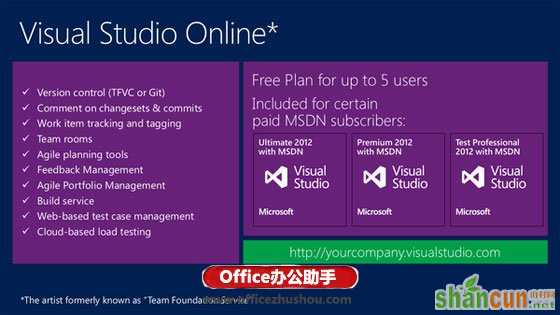
2、当需要在全背景图上写字时,如果背景素材过于复杂,比如下图这样的,可以考虑添加透明色块,以防止文字看不清楚的状况。

大家可以看到,如果我把透明色块去掉的话,文字的表现力就会减少很多。

3、如果幻灯片中的图片不能铺满全屏,而我们还需要写字时,同样可以考虑插入色块。这时候,色块的作用就是为了构成视觉平衡。


试想,如果去掉右边的色块,把文字变成黑色,会是什么样呢?

看起来是不是有点左右失衡的感觉?
以上,就是色块在扁平化PPT中的 3 种常见用途,那么,如果你不知道如何调整色块的透明度,可以看看下图呈现的步骤。
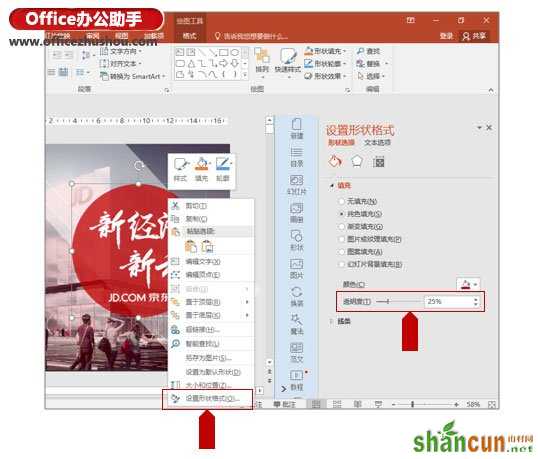
二、素材使用
1、多使用象征化的图形,如果不是必要,尽量不要使用立体的实物素材。
以微软的PPT举例,留心下图中使用的图标。

下图是魅族 PRO5 发布会PPT,使用象征化的手机。

有人可能会问,这些象征化的素材是怎么做出来的呢?这里介绍两种方法。
1.1、利用幻灯片的【形状】功能

比如咱们就来做一部手机,左边是一个成品,右边是用到的所有「原材料」,在一个紫色形状上分别剪除 3 个白色形状,即可。

1.2、.网上下载
网上共享的设计资源很多,下载现有的图形图标,添加进 PPT 即可。
2、除了象征型图标外,有些时候还需要一些精美的配图,直接到网络搜就可以了。
三、字体使用
而如果你对字体选择没有概念的话,最好使用微软官方提供的,适用于扁平化风格设计的字体:
像中文字体一般选择微软雅黑。


如果你不喜欢使用微软雅黑,那么其他和雅黑类似的非衬线字体也可以。例如以下几种。

兰亭黑体系列:

思源黑体系列:
















